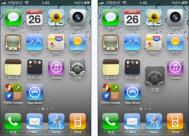Win8.1下玩游戏鼠标指针冻结延迟
这个更新可以修正以下游戏中的鼠标问题:
Call of Duty: Black Ops(使命召唤7:黑色行动)
Call of Duty: Black Ops II(使命召唤9:黑色行动2)
Call of Duty: Ghosts(使命召唤10:幽灵)
Call of Duty: MW(使命召唤4:现代战争)
Call of Duty: MW2(使命召唤6:现代战争2)
Call of Duty: MW3(使命召唤8:现代战争3)
Counter Strike: Global Offensive(反恐精英:全球攻势)
(本文来源于图老师网站,更多请访问http://m.tulaoshi.com/windowsxitong/)Counter Strike: Source(反恐精英:起源)
Deus Ex: Human Revolution(杀出重围3:人类革命)
Deus Ex: Human Revolution Director's Cut(杀出重围3:人类革命之导演剪辑版)
Hitman Absolution(杀手:赦免)
Hitman Sniper Challenge(杀手:狙击手挑战)
Half Life 2(半条命2)
Metro 2033(地铁2033)
Portal(传送门)
Tomb Raider(古墓丽影)
如果你在进行其他(不在上述支持列表中的)游戏时也遭遇鼠标指针冻结或者明显延迟的问题,还可以通过以下方法来解决。
1、右击游戏启动程序图标,选择属性;
2、切换到兼容性标签;
3、勾选高 DPI 设置时禁用显示缩放,确定退出。
(本文来源于图老师网站,更多请访问http://m.tulaoshi.com/windowsxitong/)
更改程序文件设置
4、重新生成游戏的快捷方式图标tuLaoShi.com。
5、如果问题依然存在,还可以尝试让游戏以Win7/Win8兼容方式运行。
Win8.1应用自动更新怎么关闭
Windows 8.1系统支持应用自动更新,不过有些朋友也许并不需要每个应用都被Windows 8.1自作主张的自动更新。其实我们可以轻松将Windows 8.1系统中的自动应用更新状态设置为关闭,回到应用手动更新状态,这样可以更加自主灵活地控制自己的Win8.1应用。
首先点击Win8.1开始屏幕中的应用商店磁贴,打开应用商店,鼠标移动到屏幕右上角或者右下角或者触控屏上用手指右边框向左划动,调出Charm超级菜单栏,从中选择设置应用更新。
进入Win8.1系统的应用更新设置界面之后,将自动更新我的应用选项更改为否即可。
这样更改Win8.1的应用设置更新之后,Win8.1系统中安装的应用就不会自动更新了。但是如果部分应用有新版本可下载更新时,应用商店的磁贴右下角会显示数字,这是当前可更新应用的数量提示,大家可以根据自己的需要灵活选择应用下载更新设置状态。当然,如果需要应用自动更新,用同样的方法和步骤打开应用更新选项设置即可。
Win8.1 BUG删除确认对话框中的图标有异样
下面这个问题或许你还没有注意到,因为首先你需要在系统中开启删除确认选项,此选项默认是关闭的。在Windows 8.1系统中删除某个文件,如果你选择了显示删除确认对话框(在回收站的属性中可勾选),那么你可能Tulaoshi.Com会发现对话框中的向用户确认要删除文件的图标有点奇怪。

在该删除确认对话框中,所删除文件的图标一侧似乎有个奇怪的黑边,可能某些图标下并不明显,但确实是存在的。要说是阴影的话,也实在有些太过粗糙了。此问题并未出现在Windows 8中,已经升级到8.1并且有兴趣的用户可以自己试一试。
国外媒体称这应该是8.1系统中存在的一个小BUG,当然你也可以认为我们实在太无聊所以关注这样的小细节。但对于有强迫症,或者强迫症已经达到一定极限的用户来说,关闭删除确认对话框,或者直接shift+删除或许是很好的选择。
Win8.1邮件、日历和人脉应用迎重大更新
Windows 8.1内置应用邮件、日历和人脉在昨天迎来了Win8.1版本下的首次更新,而且是一次大幅度的功能更新,涉及多项新功能和关键性调整。
需要注意的是,本次升级只针对Windows 8.1下的邮件、日历和人脉应用,还没有升级到Win8.1的Win8用户不会收到此次更新。

邮件
邮件应用更新内容:
在一个位置查看常用联系人的所有邮件;
在Outlook.com收件箱中查看自动更新的好友动态和时事通讯;
使用整理( Sweep)来清理Outlook.com收件箱;
在邮件列表中删除、标记邮件或为其添加标志;
将邮件拖放到文件夹中;
使用复选框一次选择多封邮件;
在不离开收件箱的情况下编写新邮件;
在单独的窗口中打开邮件、草稿或附件;
搜索所有文件夹中的所有邮件;
当你离开时创建自动回复;
为新邮件选择默认字体和颜色;
通过点击发送者姓名获取发送者信息。

日历
日历应用更新内容:
核查日程安排以及使用自己的背景图片个性化下一内容视图;
通过直接键入到周视图来快速添加事件;
使用新的日期选取器跳至其他日期;
提前编辑邀请回应。

人脉
人脉应用更新内容:
更快搜索和浏览联系人;
更轻松查看、编辑以及链接联系人;
为联系人添加自定义图片。
需要一提的是,开启了应用商店自动更新功能的用户可以在设定的网络环境下自动升级到最新版,如果没有收到则可以通过检查更新来手动更新。
邮件、日历和人脉是微软自家推出的三款Win8/Win8.1应用,用于保持电子邮件的最新状态,管理日程以及与他人保持联系,帮助用户实现快速通信以及即时关注所有帐户上的重要信息。